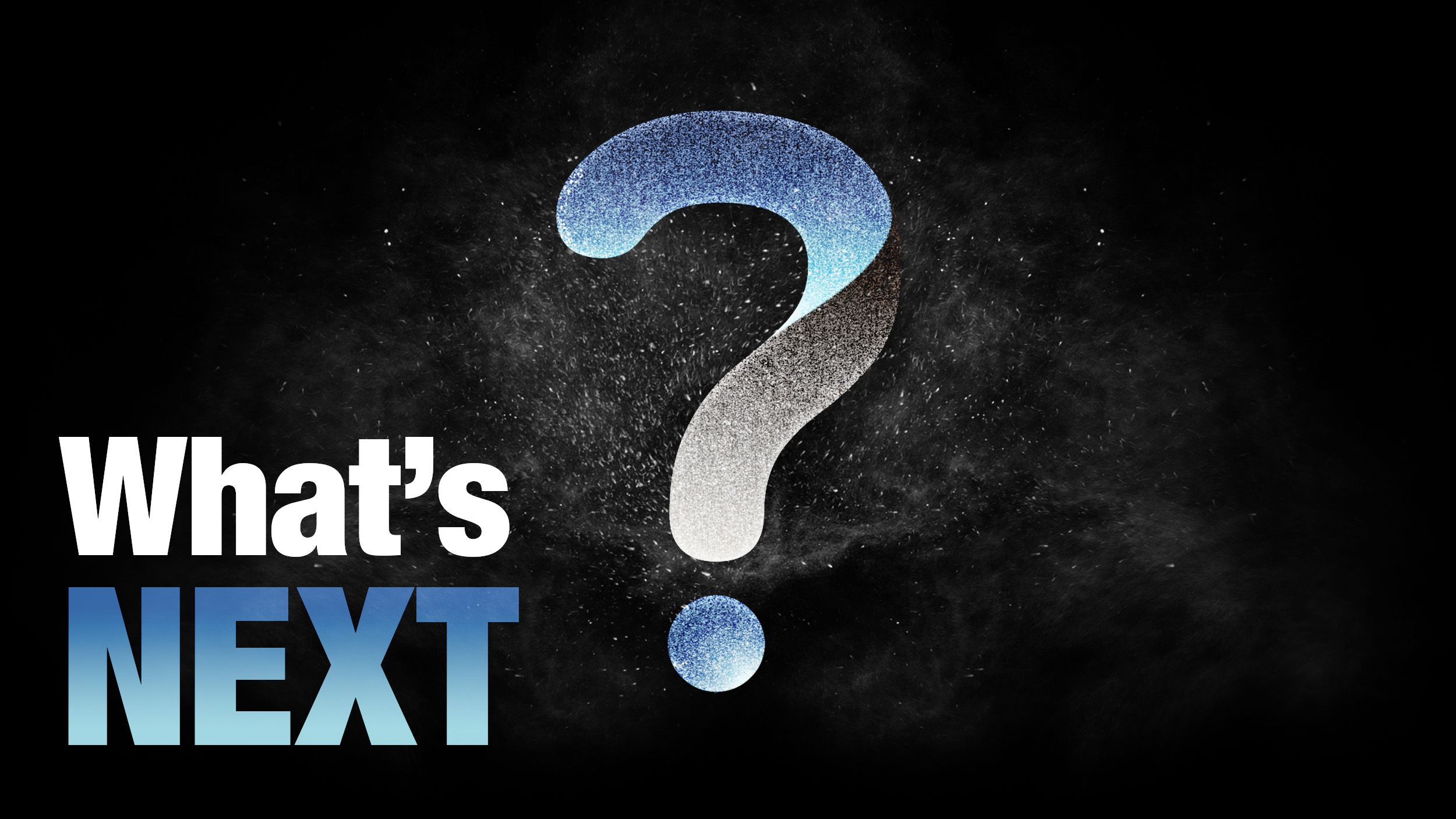Agora você pode preencher automaticamente os códigos de verificação de e-mail no iOS 17
Preenchimento automático de códigos de verificação de e-mail no iOS 17
Eu falo em nome de todos os usuários de iPhone quando digo que a capacidade de preencher automaticamente códigos de verificação foi uma mudança de jogo quando o recurso foi introduzido no iPhone. Em vez de ter que entrar em suas mensagens de texto e copiar o código, você agora pode tocar no código de verificação quando ele aparece automaticamente acima do teclado.
E com o iOS 17, você pode fazer o mesmo com os códigos de verificação que você recebe por e-mail.
Seja para autenticação de dois fatores ou verificação de uma nova conta, você não precisa mais abrir um e-mail, copiar o código e depois colá-lo em um site ou aplicativo para continuar. Você pode simplesmente preencher automaticamente o código de verificação a partir do seu teclado, mas não pode fazê-lo de qualquer aplicativo de e-mail de terceiros.
Se você quiser preencher automaticamente os códigos de verificação de e-mail no iOS 17, aqui está tudo o que você precisa saber.
17 Recursos e Configurações Ocultas do iOS 17 no seu iPhone
Para mais informações sobre o iOS 17, confira nossa galeria com todos os melhores recursos e configurações ocultas do iOS 17 e nossa análise do novo recurso StandBy.
- A Apple lança o Tap to Pay no iPhone no Brasil
- As capas do iPhone 14 são compatíveis com o iPhone 15? Há uma respo...
- 5 razões para pular o iPhone 15 Pro Max e esperar pelo iPhone 16 Ultra
Antes de poder usar o recurso de preenchimento automático, você deve conectar sua conta de e-mail ao aplicativo Mail
O recurso de código de verificação por e-mail só funciona com o aplicativo Mail da Apple. Isso pode ser confuso, mas embora funcione com serviços de terceiros, não funciona com aplicativos de terceiros. Você pode ter o Gmail ou Outlook no seu telefone, mas para usar o recurso de preenchimento automático, você precisará transferir sua conta do Gmail ou Outlook para o aplicativo Mail.
Felizmente, o processo é simples:
- Abra o aplicativo Configurações e vá para Mail.
- Toque em Contas e, em seguida, toque em Adicionar Conta.
- Escolha qual conta você deseja fazer login – como Outlook, Gmail ou Yahoo – e faça login.
- Depois de fazer o login, ative o botão Mail para vincular os dois.
Se sua caixa de entrada estiver cheia de milhares ou até centenas de milhares de e-mails, dê alguns minutos para que seu telefone conecte sua conta ao aplicativo Mail. Para verificar se sua conta está conectada, abra o aplicativo Mail, vá para Caixas de Correio e procure sua conta de e-mail.
Se você não vir sua conta de e-mail lá, você pode tentar usar a opção Outra.
Nelson Aguilar/CNET
Agora você pode preencher automaticamente os códigos de verificação por e-mail no iOS 17
Desde que sua conta de e-mail esteja conectada ao Mail e o código de verificação seja enviado para essa conta conectada, você agora pode preencher automaticamente esse código de verificação diretamente do seu teclado, da mesma forma que faria com um código de verificação enviado para você por mensagem de texto. É isso mesmo!
Se você está interessado nos últimos telefones, confira nossas análises do iPhone 15 e 15 Plus e do iPhone 15 Pro e 15 Pro Max. Além disso, aqui estão as melhores ofertas de pré-venda do iPhone 15 que você pode obter agora mesmo.